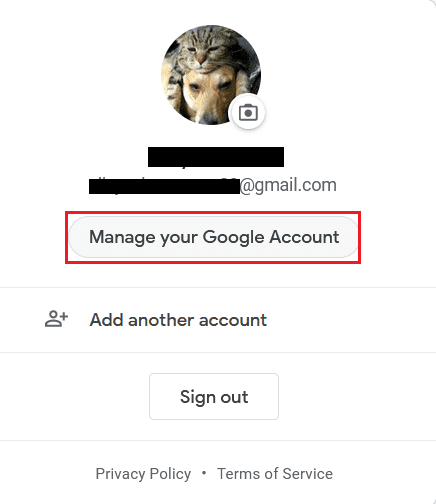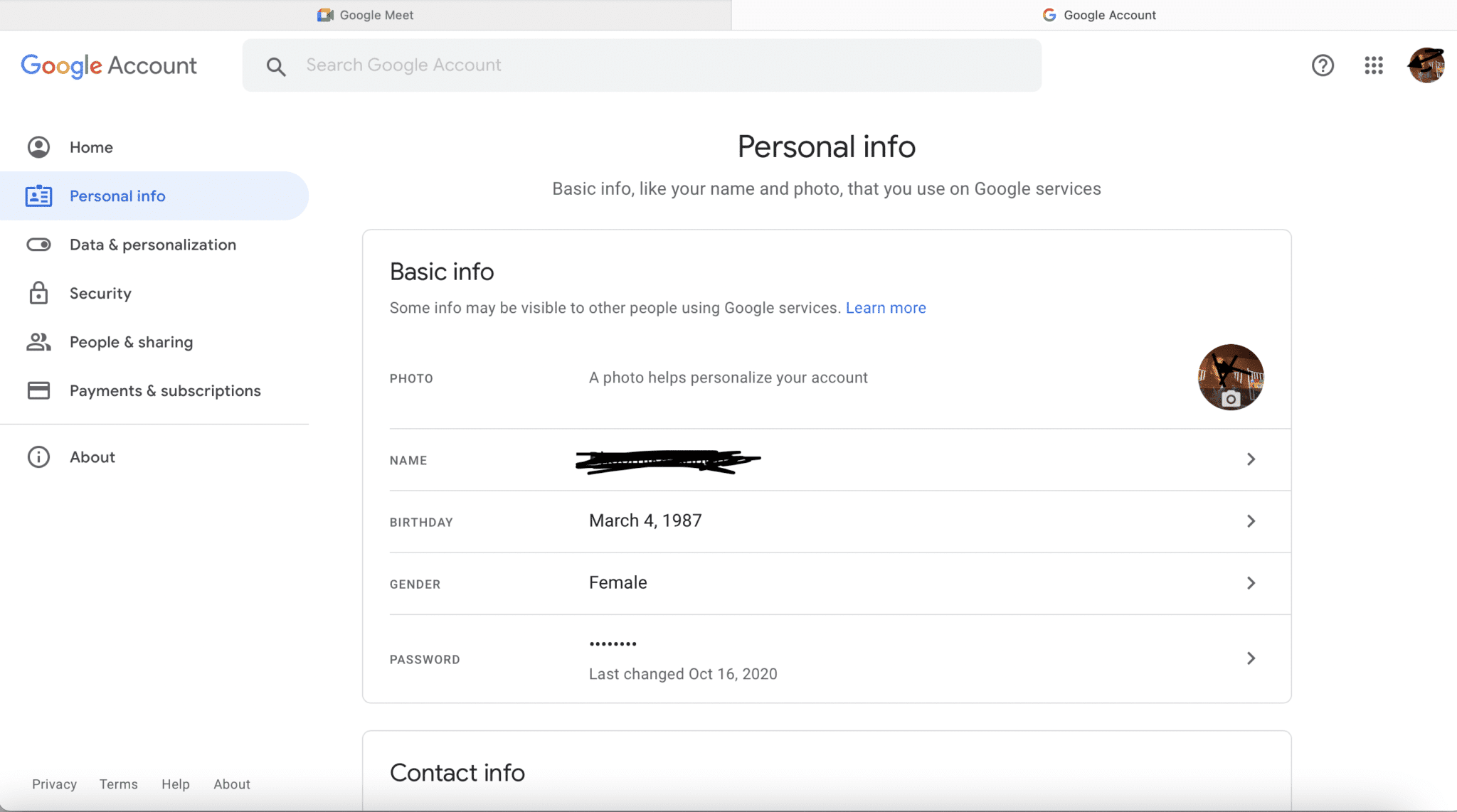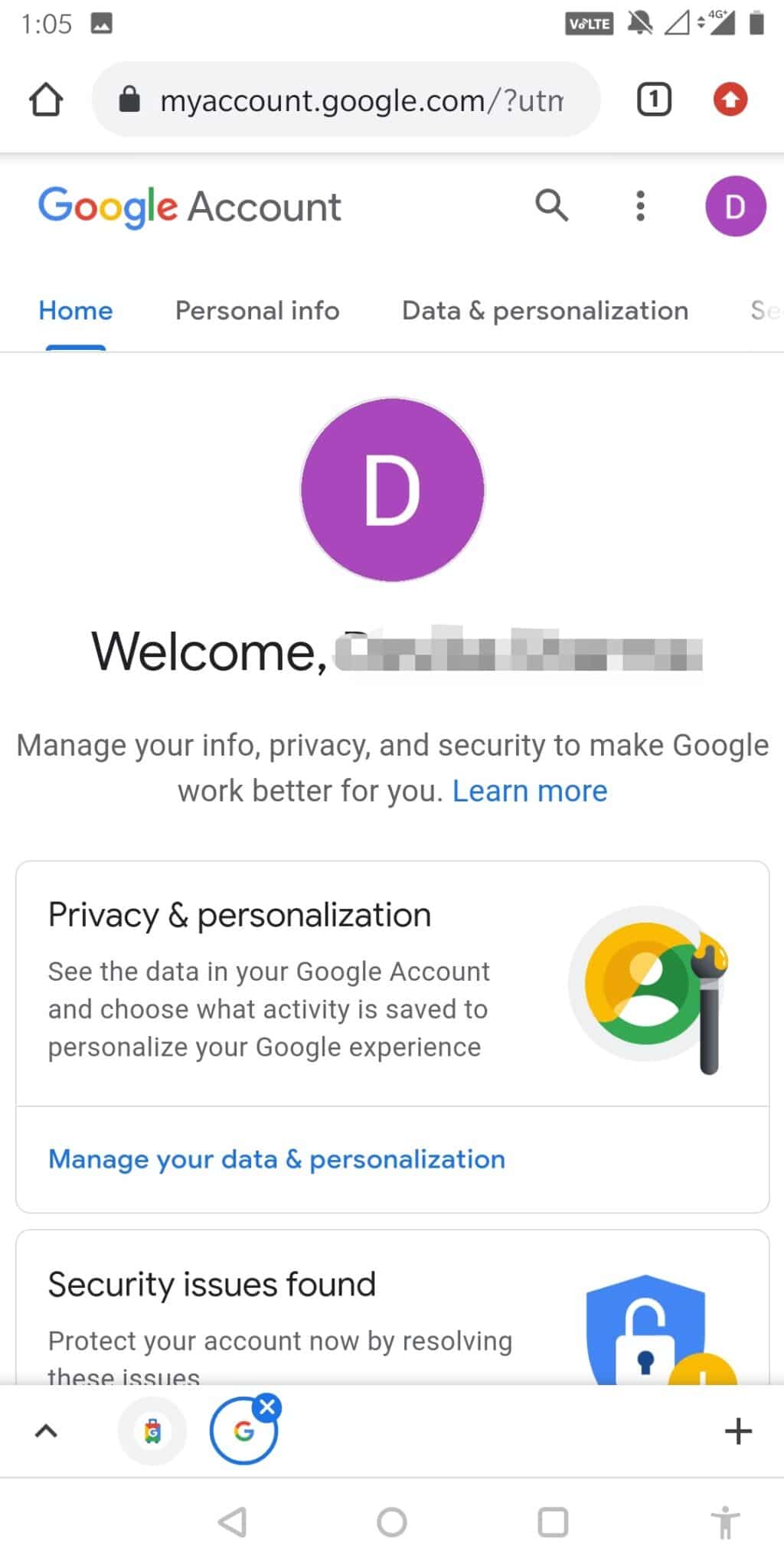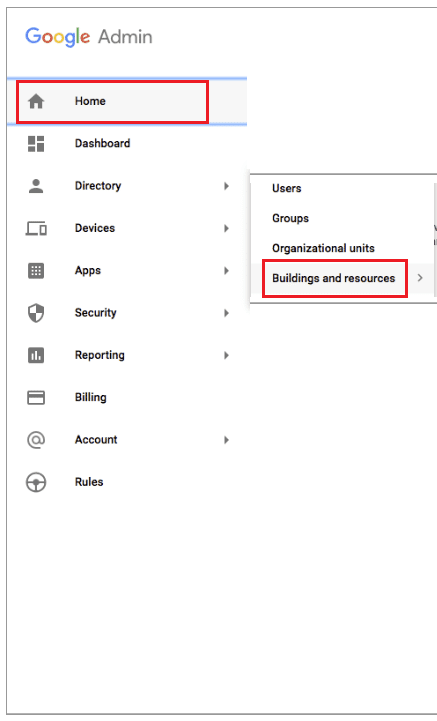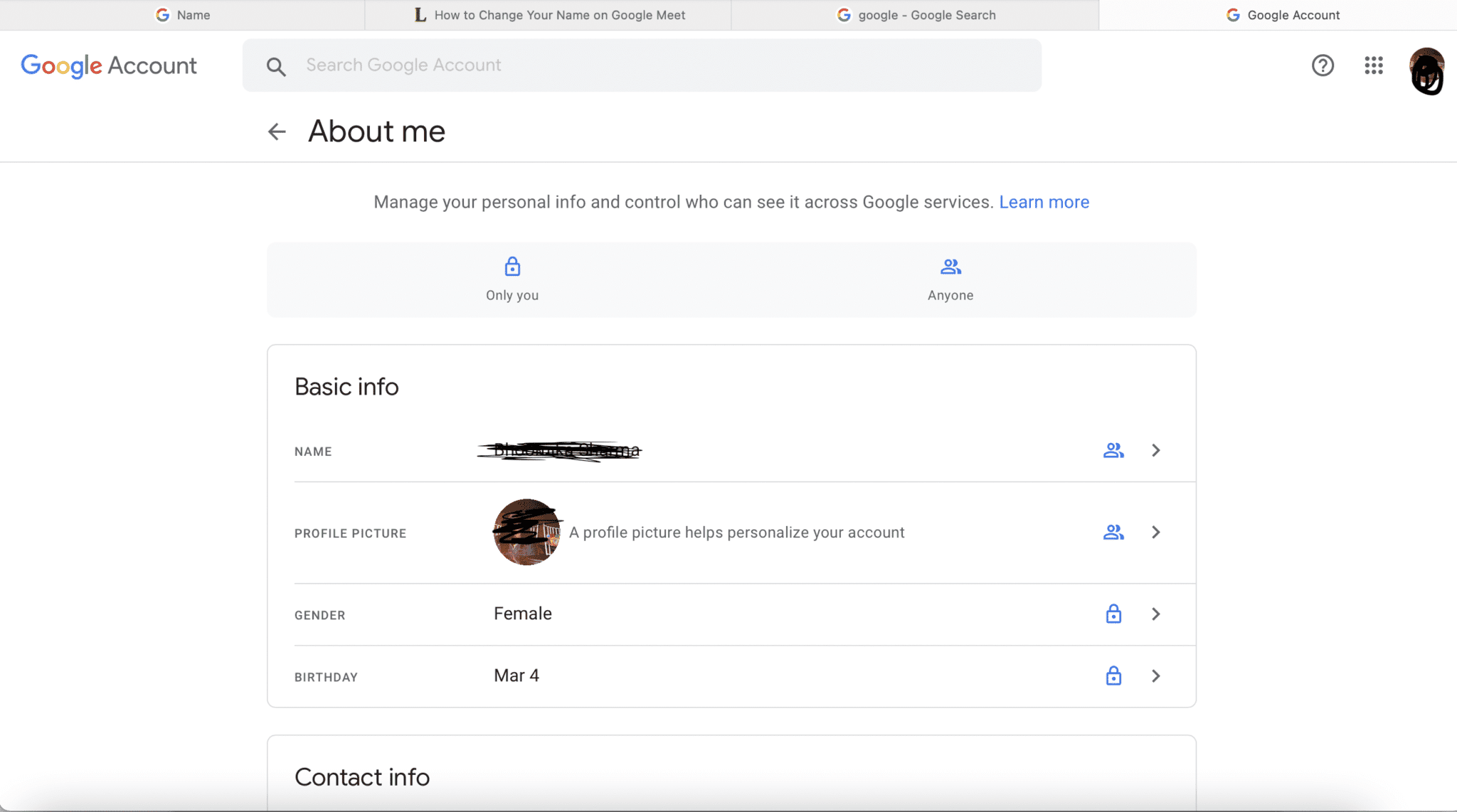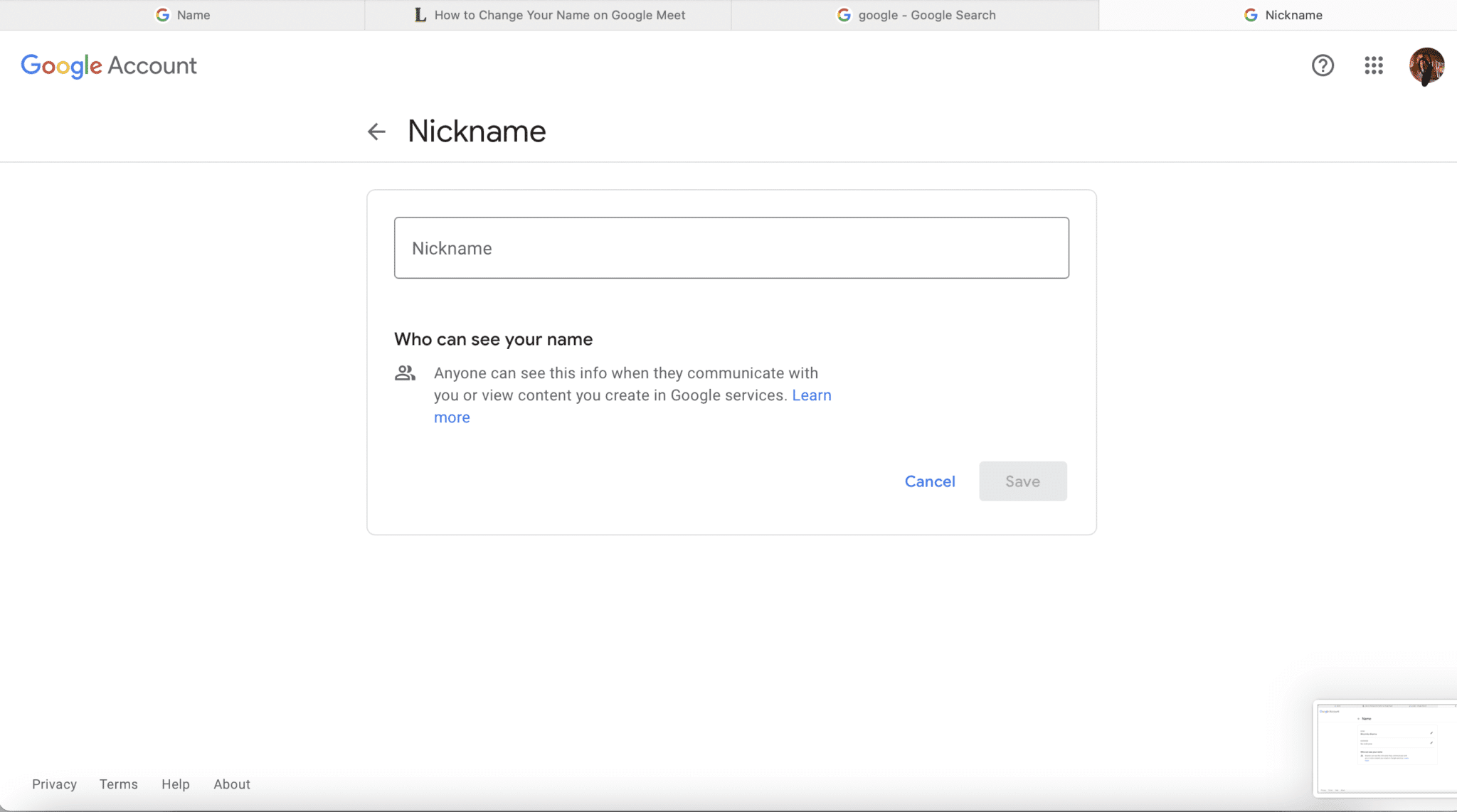最近的大流行使我们使用了许多虚拟会议平台,例如Google Meet。人们一直在将其用于办公室工作,并将其用于教育目的。我们收到了许多询问,例如:如何在 Google Meet 上更改您的姓名或(Google)如何添加昵称或Google Meet显示名称。因此,在本文中,您将找到通过网络(web)浏览器或其移动应用在Google Meet上更改您的姓名的分步说明。

如何在 Google Meet 上更改您的姓名(How to Change Your Name on Google Meet)
Google Meet是一个非常高效的平台,可用于举办和加入虚拟会议。因此,您输入的Google Meet 显示名称(Google Meet Display Name)非常重要。如果您需要使用同一个 ID 加入不同类型的会议,在Google Meet上更改您的姓名非常有用。因此,我们自己负责指导您完成此过程。
更改 Google Meet 显示名称的原因
(Reasons to Change Google Meet Display Name
)
-
看起来很专业(To Look Professional):有时您想以教授或同事甚至朋友的身份参加会议。添加适当的后缀或前缀将帮助您显得专业和体面。
-
提供免责声明(To Provide Disclaimers):当您是组织中的重要人物时,您可能希望添加合适的词而不是您的姓名。因此,添加管理员、经理等词有助于显示您在组中的位置。
-
修复拼写错误(To Fix Spelling Mistakes):您还可能需要更改姓名以修复拼写错误或可能发生的一些错误的自动更正。
-
玩得开心(To Have Some Fun):最后,Google Meet不仅适用于专业会议。您还可以使用此平台与其他家庭成员联系或与朋友聚会。因此,可以在玩虚拟游戏时更改名称或只是为了好玩。
方法一:通过PC上的Web浏览器
(Method 1: Through Web Browser on PC
)
在这种方法中,我们将讨论如果您在计算机或笔记本电脑上工作,如何在Google Meet 上更改您的姓名。(Google)
1. 使用给定的链接在任何网络浏览器中打开Google Meet 的官方网页。(official webpage of Google Meet)
2. 点击屏幕右上角显示的个人资料图片。(Profile Picture)
注意:(Note:)使用您的登录凭据(Login credentials)登录您的Google帐户(如果尚未登录)。
3.从出现的菜单中选择管理您的 Google 帐户。(Manage Your Google Account)
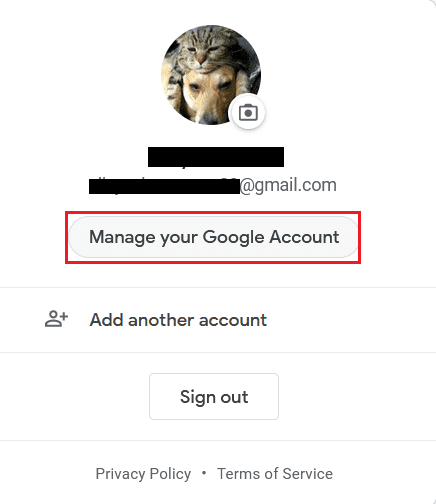
4. 然后,从左侧(P)面板(nfo)中选择(I)个人信息(ersonal )。
注意:(Note:)您在创建Google帐户时添加的所有个人信息都将在此处显示。
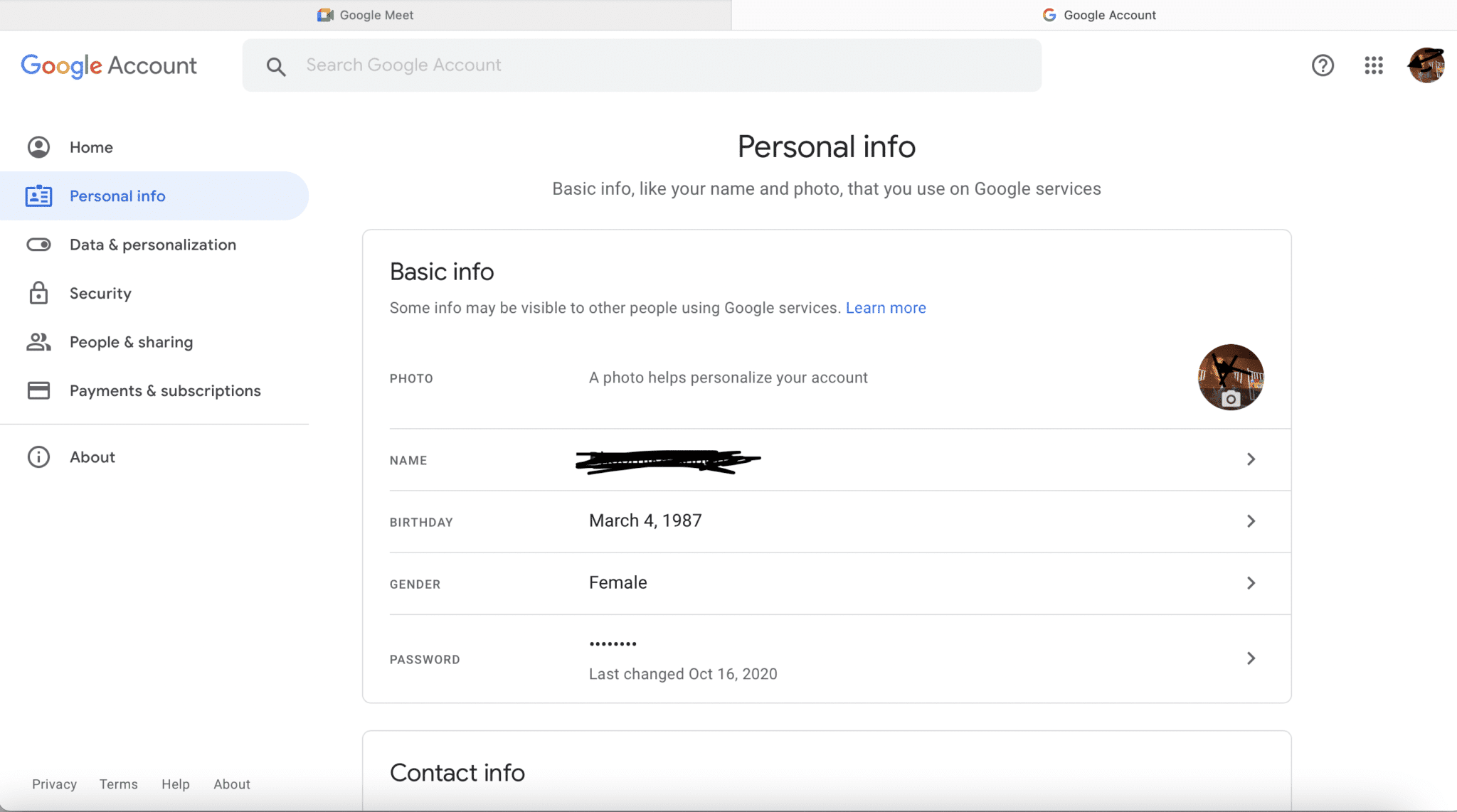
5. 点击您的姓名(Name)以转到“编辑姓名”窗口。
6. 根据您的喜好编辑您的姓名后,点击保存(Save),如图所示。

另请阅读:(Also Read:) 如何修复在 Google Meet 中找不到摄像头(How To Fix No Camera Found In Google Meet)
方法2:通过智能手机上的移动应用程序
(Method 2: Through Mobile App on Smartphone
)
您还可以使用Android和 iOS 设备在(Android)Google meet上更改您的姓名,如下所述:
1.在手机上打开Google Meet应用。(Google Meet)
2. 如果您之前已注销,则必须使用您的登录凭据再次登录(sign- in)您的帐户。
3. 现在,点击右上角出现的三虚线图标(three-dashed icon)。
4. 点击您的姓名(Name)并选择管理(M)您(Account)的(our Google )Google(anage )帐户(Y)。
5. 您现在将被重定向到您的Google 帐户设置(Google Account Settings)页面,如下所示。
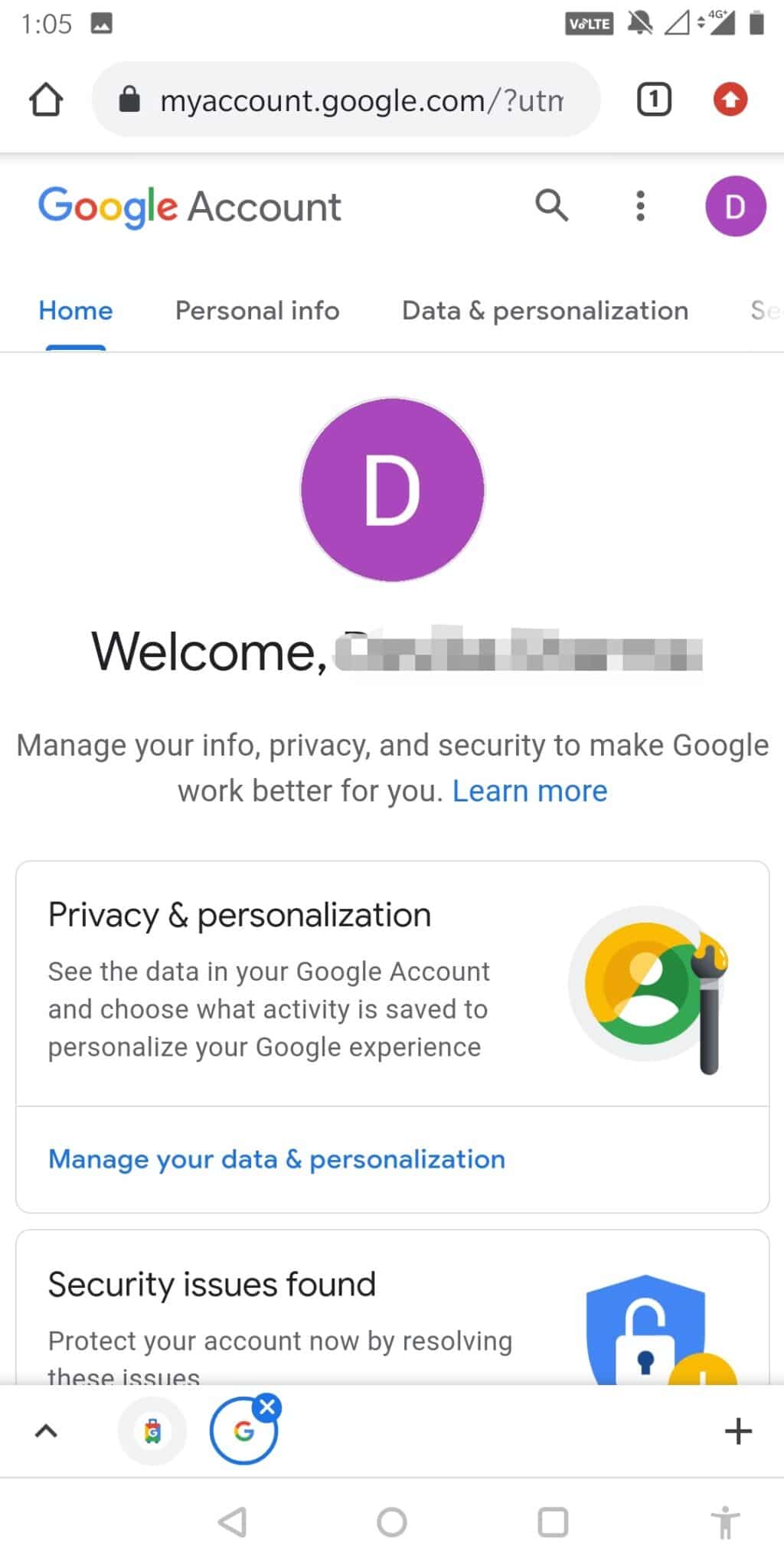
6. 如前所述,选择个人(ersonal )信息(P),(Info)然后点击您的姓名(Name)进行编辑。

7. 根据您的喜好更改拼写,然后点击保存(Save)。

8. 点击保存(Save)以保存您的新Google Meet显示名称。
9. 现在,返回您的Google Meet应用并刷新(refresh )它。您将能够看到更新后的名称。
方法 3:通过 Google Meet 上的管理控制台
(Method 3: Through Admin Console on Google Meet
)
有时您会通过Google Meet主持专业会议。要编辑参与者的姓名、会议的标题以及会议的一般目的,您可以使用管理控制台。以下是使用管理(Admin)控制台在Google Meet上更改您的姓名的方法:
1.登录(Sign-in)管理员账户。 (Admin account. )
2. 在主页中,选择Home > 建筑和资源(Buildings and Resources),如下图所示。
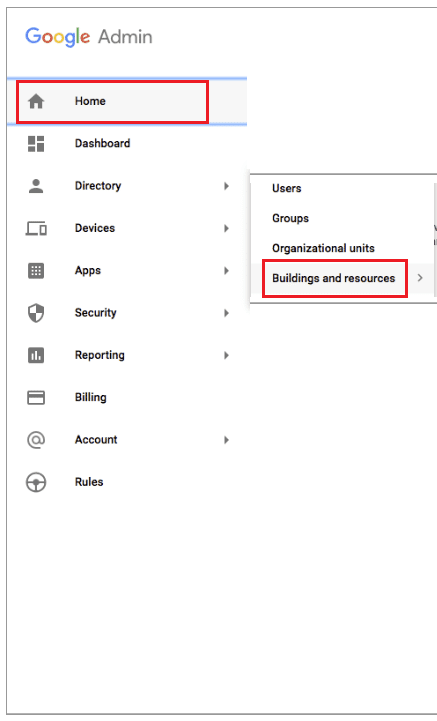
3. 在详细信息(Details)部分,点击向下箭头(downward arrow)并选择编辑(Edit)。
4. 进行更改后,点击(ave)保存(S)。
5. 从Gmail 收件箱(Gmail inbox)启动 Google Meet ,您将看到更新后的Google Meet 显示(Google Meet Display)名称。
另请阅读:(Also Read:) 在 Google 帐户中更改您的姓名、电话号码和其他信息(Change Your Name, Phone Number and Other Info in Google Account)
如何添加 G (How to Add G)oogle (M)Meet(oogle )昵称?(eet Nickname?)
在Google Meet(Google Meet)上编辑姓名最酷的功能是您还可以在正式名称前添加昵称。(Nickname)这对于将您的名称添加(especially useful for adding your designation)到公司或只是您的朋友或家人为您使用的昵称特别有用。
1.按照方法 1中的说明,(Method 1)登录(Sign-in)您的Google 帐户(Google account)并打开“帐户(Accounts )”页面。
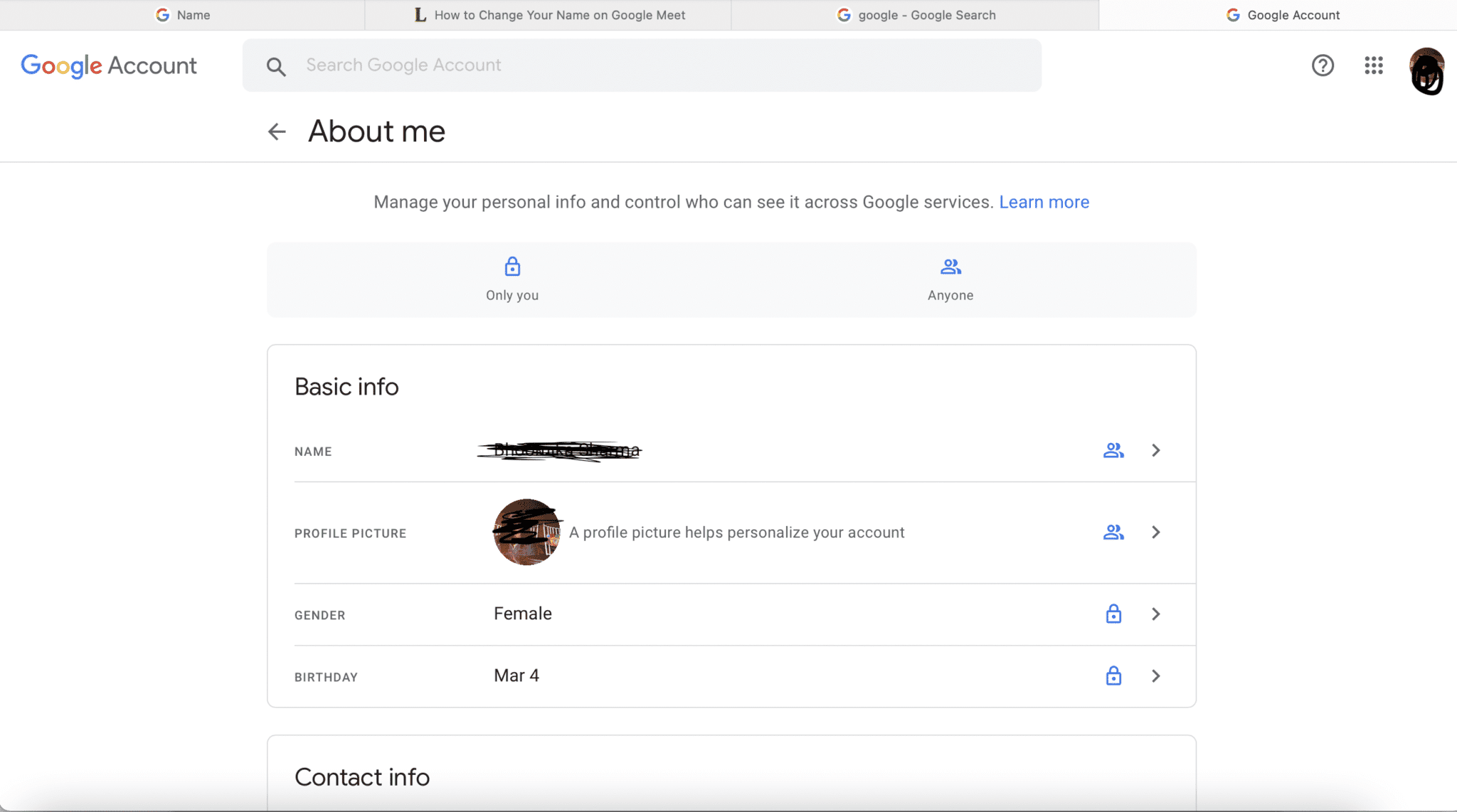
2. 在基本信息(Basic Info)下,单击您的姓名(Name)。
3. 在昵称(Nickname)字段中,单击铅笔图标(pencil icon)进行编辑。

4. 输入您要添加的昵称,然后单击(Nickname)保存(Save)。
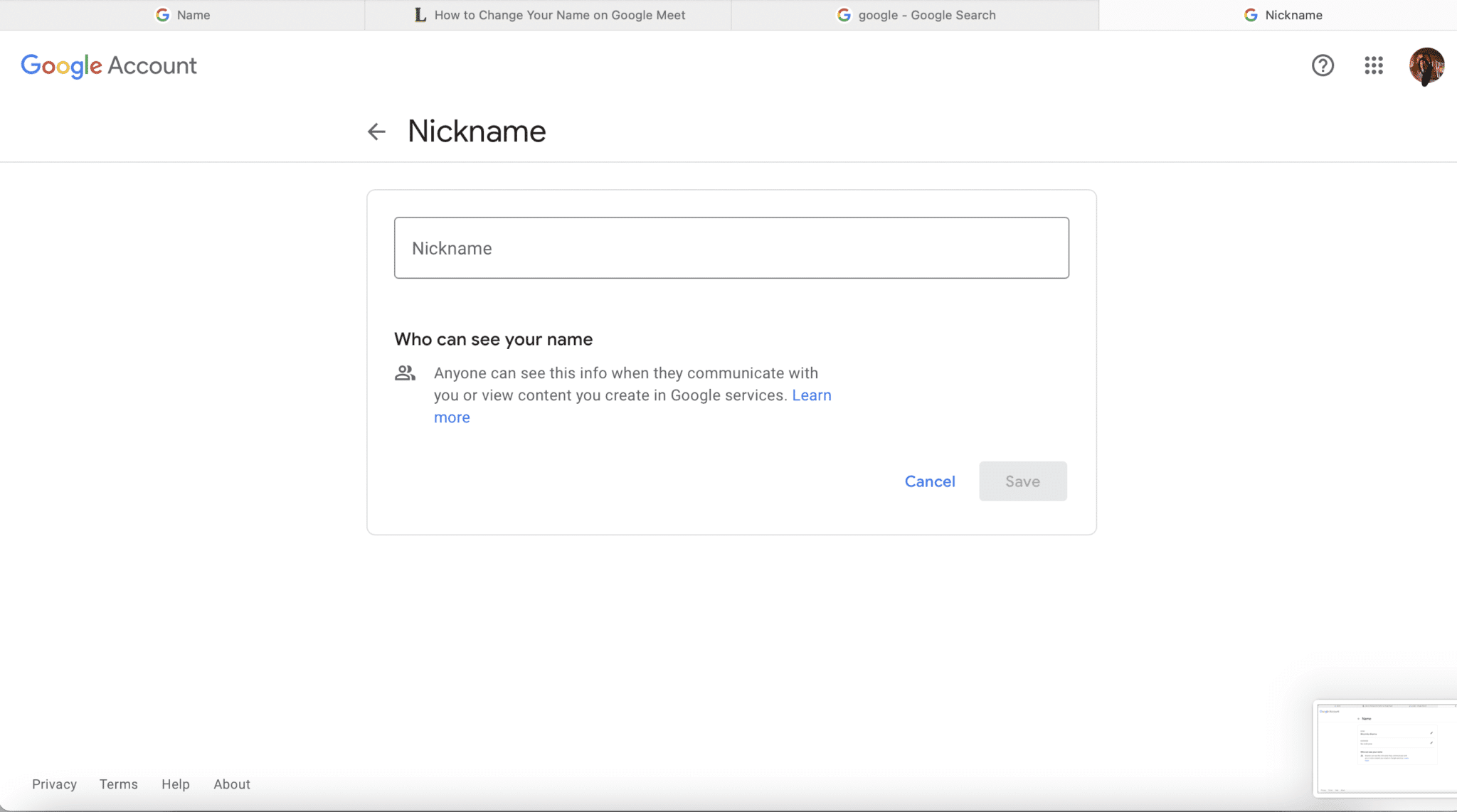
5.实现(Implement)前面介绍的三种方法中的任何一种来显示您的Nickname。
常见问题 (FAQ)(Frequently Asked Questions (FAQ))
Q1。如何编辑我的 Google Meet 帐户信息?(Q1. How do I edit my Google Meet account info?)
您可以通过在移动设备上打开应用程序或通过您选择的网络浏览器访问官方网站来轻松编辑Google Meet帐户信息。(Google Meet)然后,导航到您的Profile picture > Personal Info.她,您可以编辑您想要的任何信息并保存更改。
Q2。如何在 Google Meet 中命名会议?(Q2. How do I name a meeting in Google Meet?)
可以使用管理控制台来命名会议。
-
(Sign in to your admin account)通过管理控制台登录到您的管理员帐户。
- 显示主页后,转到建筑物和资源。(Buildings and Resources.)
- 在详细信息(Details)部分,点击向下箭头(ownward arrow)并选择编辑。 (Edit. )
- 现在您可以编辑您想要的有关会议的任何详细信息。完成后,按Save。
Q3。如何更改我在 Google Hangouts 上的显示名称?(Q3. How do I change my Display name on Google Hangouts?)
以下是在Google Meet(Google Meet)或Google Hangouts或(Google Hangouts)Google帐户上的任何其他关联应用上更改您的姓名的方法:
-
(Sign-in)使用正确的凭据登录您的Gmail帐户。(Gmail)
- 点击屏幕左上角的三虚线图标。(three-dashed icon)
- 点击您的Name/Profile icon,然后选择管理您的 Google 帐户。(Manage your Google account.)
- 输入您希望Google Hangouts显示的(Google Hangouts)名称(Name),然后点击保存。(Save.)
-
刷新(Refresh)您的应用程序以显示更新后的名称。
受到推崇的:(Recommended:)
在Google Meet(Google Meet)上使用自定义名称是轻松个性化设置的好方法。它不仅使您的个人资料看起来很专业,而且还使您可以根据自己的要求轻松操作设置。我们希望您了解如何在 Google Meet 上更改您的姓名。(how to change your name on Google Meet.)如果您有任何疑问,请不要忘记将它们放在下面的评论部分!
How to Change Your Name on Google Meet
Thе recent pandemic has made us uѕe a lot of virtual meeting platforms lіke Google Meet. People have been using it for their office work and their children for educational purposes. We have received a number of queries, such as: how to change your name on Google meet or how to add a nickname or Google Meet display name. Sо, in this text, you will find step-by-step instructions to change your name on Google Meet through web browser or its mobile app.

How to Change Your Name on Google Meet
Google Meet is an extremely efficient platform for hosting and joining virtual meetings. Therefore, the name that you put as your Google Meet Display Name is of immense importance. Changing your name on Google Meet is of great utility if you need to join different types of meetings from the same ID. Thus, we took it upon ourselves to guide you through this process.
Reasons to Change Google Meet Display Name
-
To Look Professional: There are times when you would want to join a meeting as a professor or as a colleague or even as a friend. Adding appropriate suffixes or prefixes will help you to appear professional and presentable.
-
To Provide Disclaimers: When you are an important person in an organization, you might want to add a suitable word instead of your name. Therefore, adding words such as administrator, manager, etc., helps display your position in the group.
-
To Fix Spelling Mistakes: You can also need to change your name to fix a spelling mistake or some wrong auto-correction that may have taken place.
-
To Have Some Fun: Lastly, Google Meet is not just for professional meetings. You can also use this platform to connect with the other members of the family or hangout with friends. So, the name can be changed while playing a virtual game or just for fun.
Method 1: Through Web Browser on PC
In this method, we are going to discuss how you can change your name on Google meet if you are working on a computer or a laptop.
1. Use the given link to open the official webpage of Google Meet in any web browser.
2. Tap on your Profile Picture displayed in the top-right corner of the screen.
Note: Use your Login credentials to sign in to your Google account, if not already signed in.
3. Select Manage Your Google Account from the menu that appears.
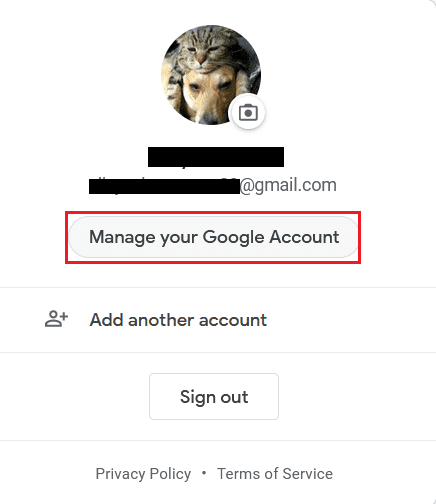
4. Then, select Personal Info from the left panel.
Note: All the personal information that you have added while creating your Google account will be visible here.
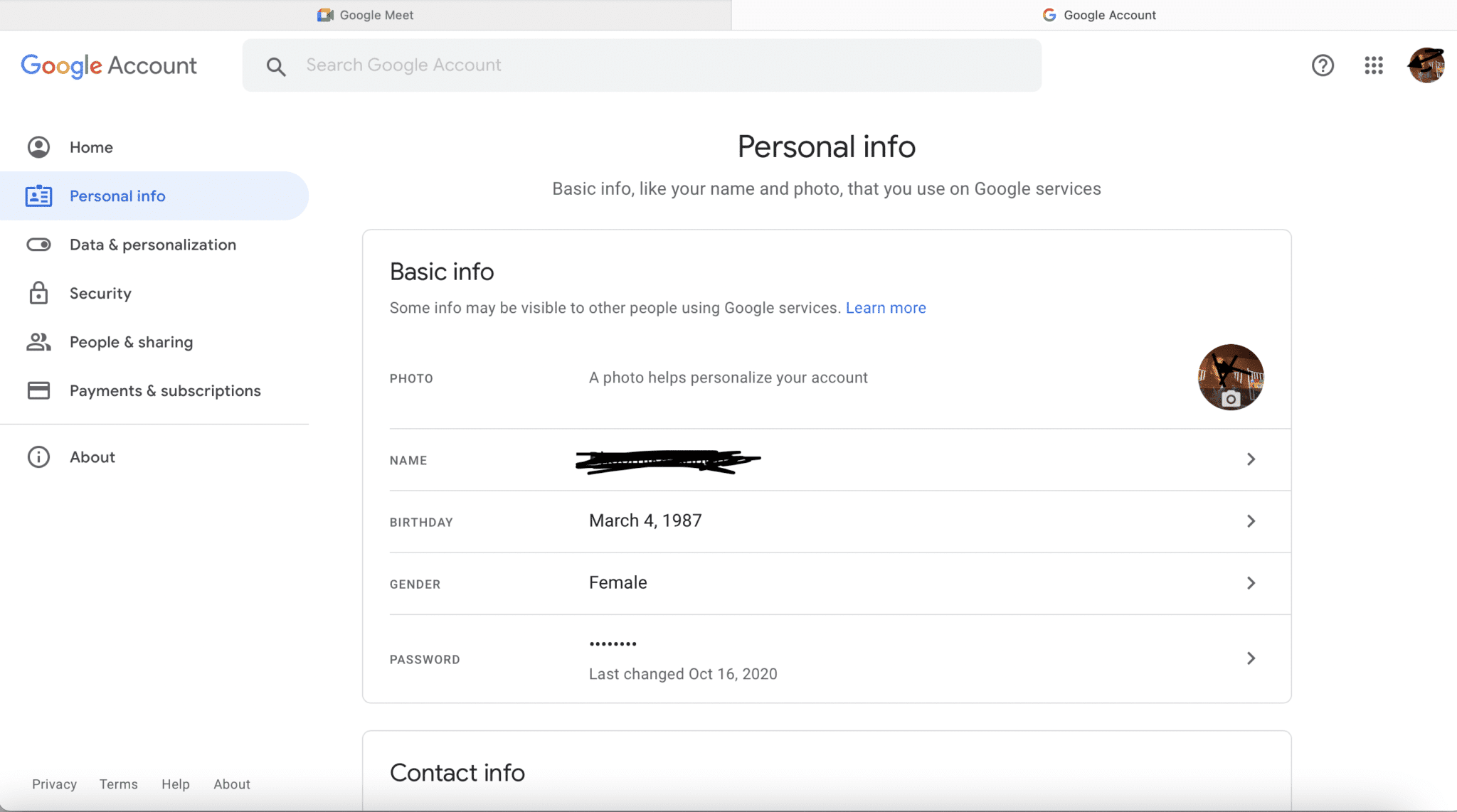
5. Tap on your Name to go to the Edit Name window.
6. After editing your name according to your preference, click on Save, as shown.

Also Read: How To Fix No Camera Found In Google Meet
Method 2: Through Mobile App on Smartphone
You can also use your Android & iOS device to change your name on Google meet, as explained below:
1. Open the Google Meet app on your mobile phone.
2. If you had logged out previously, you would have to use your login credentials to sign- in to your account again.
3. Now, tap on the three-dashed icon that appears in the top-right corner.
4. Tap on your Name and select Manage Your Google Account.
5. You will now be redirected to your Google Account Settings page, as shown below.
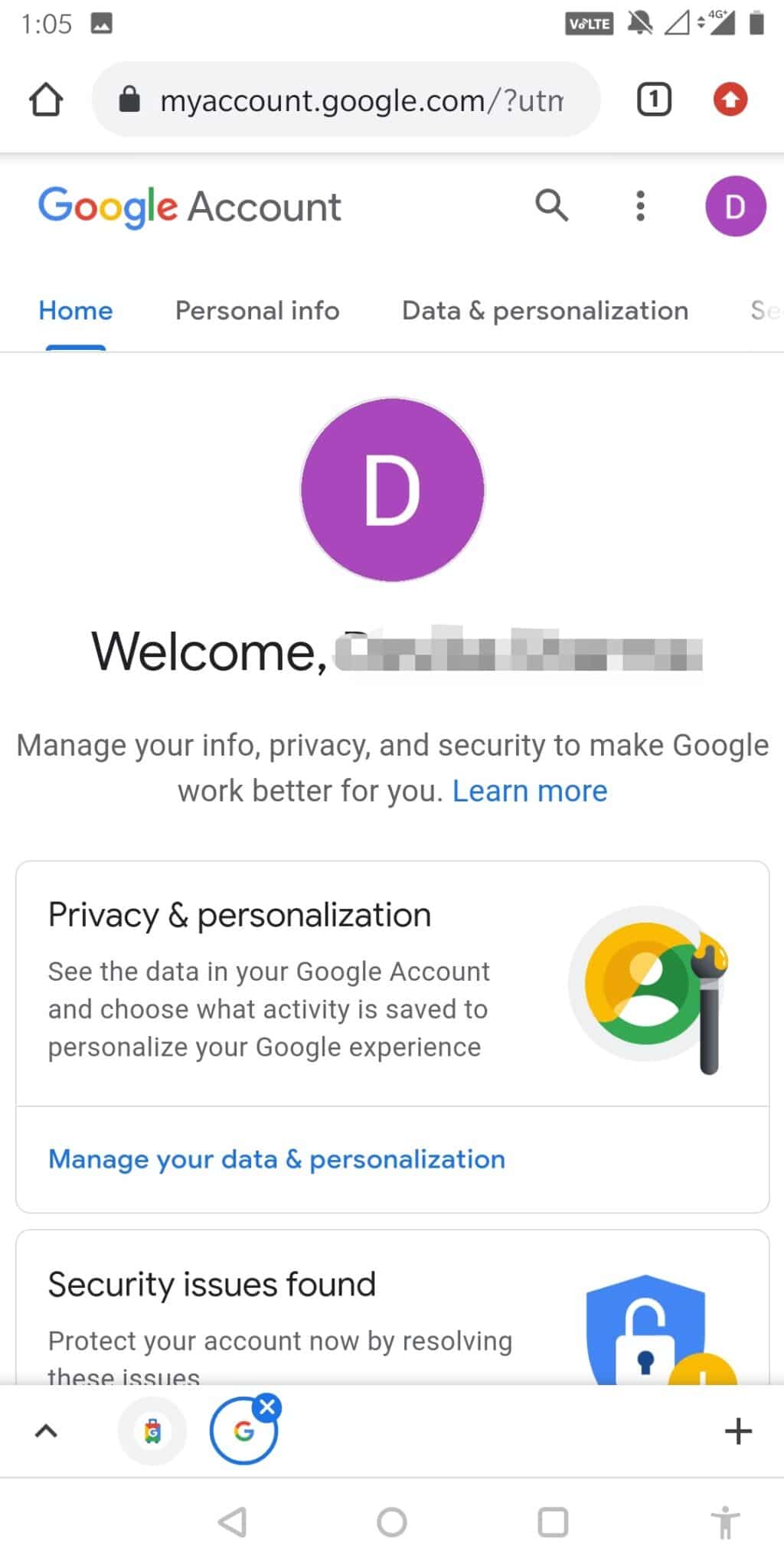
6. Select Personal Info, as earlier, and tap on your Name to edit it.

7. Change the spelling as per your preference and tap on Save.

8. Tap on Save to save your new Google Meet display name.
9. Now, go back to your Google Meet app and refresh it. You will be able to see your updated name.
Method 3: Through Admin Console on Google Meet
There are times when you would be hosting a professional meeting through Google Meet. To edit the name of the participants, the title of the meeting, as well as the general purpose of the meet, you can use the administrative console. Here’s how to change your name on Google Meet using the Admin console:
1. Sign-in to the Admin account.
2. From the homepage, select Home > Buildings and Resources, as illustrated below.
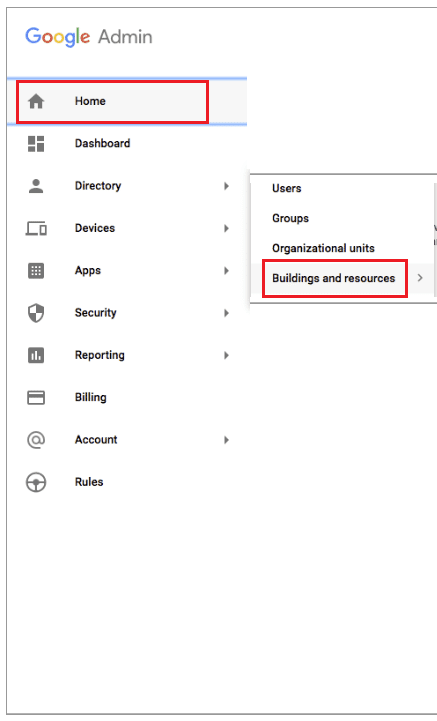
3. In the Details section, tap on the downward arrow and select Edit.
4. After making the changes, tap on Save.
5. Start Google Meet from the Gmail inbox, and you will see your updated Google Meet Display name.
Also Read: Change Your Name, Phone Number and Other Info in Google Account
How to Add Google Meet Nickname?
The coolest feature about editing names on Google Meet is that you can also add a Nickname before your official name. This is especially useful for adding your designation to the company or just a nickname that your friends or family members use for you.
1. Sign-in to your Google account and open the Accounts page, as instructed in Method 1.
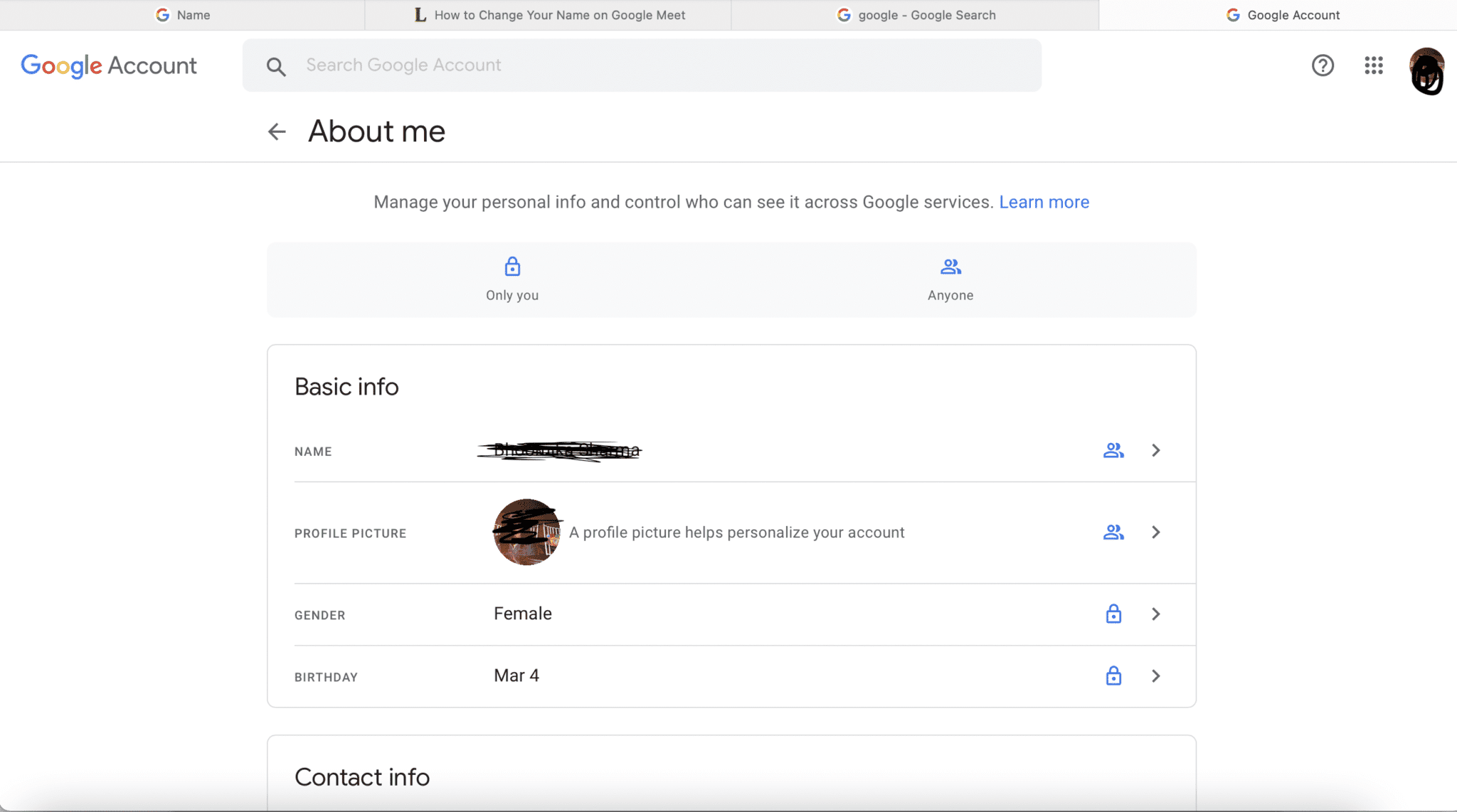
2. Under Basic Info, click on your Name.
3. In the Nickname field, click on the pencil icon to edit it.

4. Type a Nickname that you would like to add and click Save.
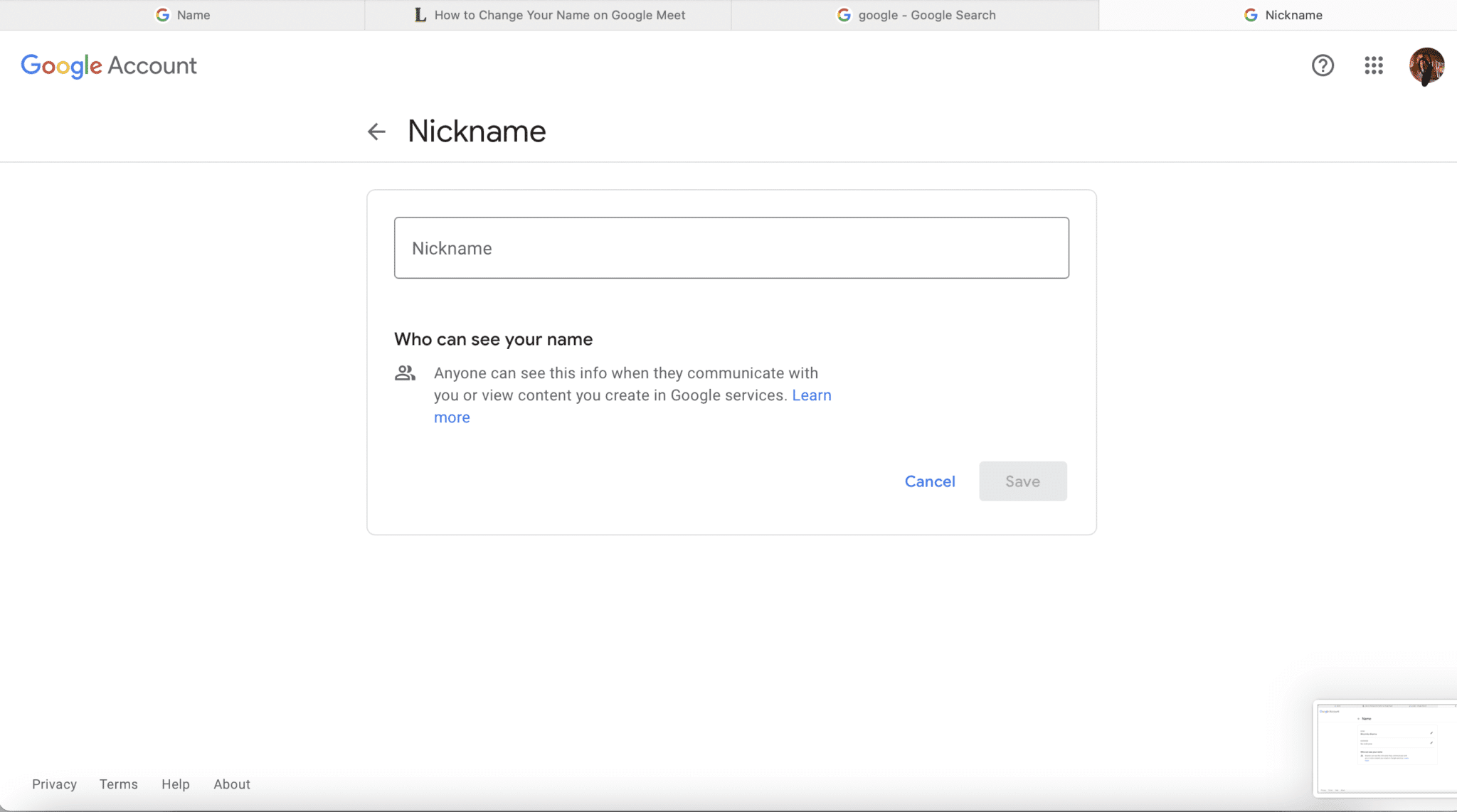
5. Implement any of the three methods explained earlier to display your Nickname.
Frequently Asked Questions (FAQ)
Q1. How do I edit my Google Meet account info?
You can easily edit the Google Meet account info by opening the application on your mobile device or by going to the official website through a web browser of your choice. Then, navigate to your Profile picture > Personal Info. Her,e you can edit any information that you want and Save the changes.
Q2. How do I name a meeting in Google Meet?
Naming a meeting can be done by using the admin console.
-
Sign in to your admin account through the admin console.
- When the homepage is displayed, go to Buildings and Resources.
- In the Details section, tap on the downward arrow and select Edit.
- Now you can edit any detail that you want about the meeting. Once you’re done, press Save.
Q3. How do I change my Display name on Google Hangouts?
Here’s how to change your name on Google Meet or Google Hangouts or any other associated app on Google account:
-
Sign-in to your Gmail account using the correct credentials.
- Tap on the three-dashed icon from the top left corner of the screen.
- Tap on your Name/Profile icon and select Manage your Google account.
- Enter the Name that you want Google Hangouts to display and tap on Save.
-
Refresh your app to display the updated name.
Recommended:
Using a customized name on Google Meet is a great way to personalize the settings easily. Not only does it make your profile look professional, but it also gives you the ease of manipulating the settings according to your requirements. We hope you understood how to change your name on Google Meet. In case you have any queries, don’t forget to put them down in the comments section below!